Windows版 iSyncr : AndroidにiTunesの音楽データを一発転送!Androidアプリ1877
[PR記事]
これまではスマホと別にiPodを持ち歩いていたけど、せっかくAndroid携帯を買ったことだし、これからはスマホで音楽を聴きたい……。
でも、またイチから音楽データを取り込むのは面倒ですよね。
『Windows版 iSyncr』は、これまでiTunesに保存した音楽データをAndroid端末にシンクするためのアプリです。
このアプリがあれば、これまで通りiTunesで音楽を管理しながら、Androidで音楽を楽しむことができます。「最近、iPodの調子がおかしい。」と感じている人にもおすすめですよ!
- iPodやiPhoneからの乗り換えにも使えるiTunesの音楽データ転送アプリ
- 転送したいプレイリストだけを選択して同期可能
- 特定の条件のみの楽曲を抽出したライブ・リストも作れる
- ケーブル接続不要のアドオンやMac版もあり
開発:JRTStudio

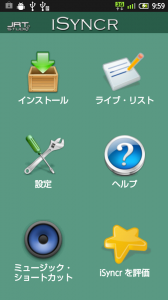
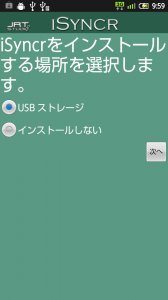
アプリを起動したら「インストール」をタップ。
インストールする場所は「USBストレージ」を選択して「次へ」を選びます。

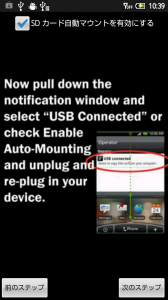
説明が英語で表示されます。目を通して「次のステップ」をタップしていきます。
「SDカード自動マウントを有効にする」にチェックを入れておくと、接続の際にいちいち確認しなくてもすぐiTunesと同期できるようになります。
それではここからの手順を説明します。とても簡単ですよ。
まず、USBケーブルでAndroidとパソコンを接続します。
Android側で「USBストレージをON」にして、パソコンとAndroidでファイルのやり取りができるようにしてください。
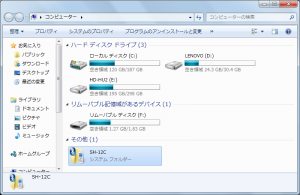
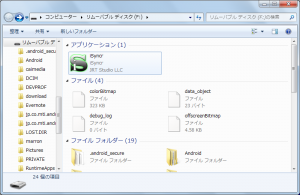
パソコンの「(マイ)コンピューター」を開くと、「リムーバブルディスク」が表示されています。
ダブルクリックすると「iSyncr」のアイコンが見つかるので、このアイコンをダブルクリックします。
すると、iTunesの読み取りが開始されます。しばらく待つと、現在、iTunesに保存されているプレイリストが表示されます。
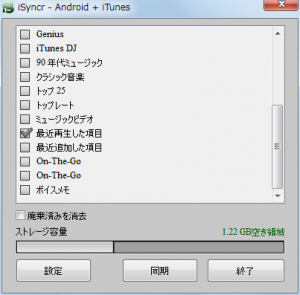
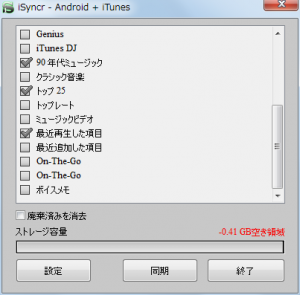
Androidと同期させたいリストにチェックを入れると、ゲージが動いてストレージ容量(データを保存するUSBメモリの空き容量)が表示されます。オーバーしてしまうと、残り空き容量の表示が赤字に変わります。
たくさん音楽データを持ち歩きたい場合は、大容量のUSBメモリを用意しましょう。
「同期」をクリックすると、音楽データをAndroidに転送開始!ステータスがウィンドウに表示されます。
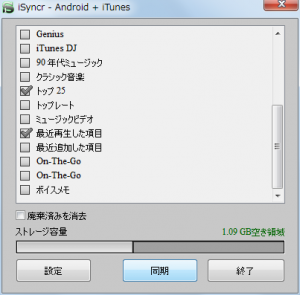
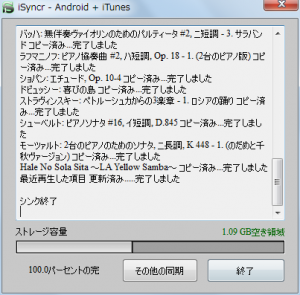
「シンク終了」と表示されたら、右下の「終了」ボタンをタップします。
同期が完了したら、パソコン側で「リムーバブルディスクの取り出し」を行い、AndroidからUSBケーブルを外します。
これで一連の作業は終了です。


Androidの音楽プレイヤーアプリを起動します。
どうです?iTunesの音楽が見事に転送されていますね!
アルバムのアートワークもバッチリです。
さてこのアプリ、ただ単にAndroidにiTunesの音楽を転送するだけではありません。
「ライブ・リスト」を使えば、条件にマッチする音楽だけを集めたプレイリストを自動的に作成してくれるんです。
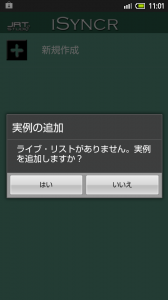
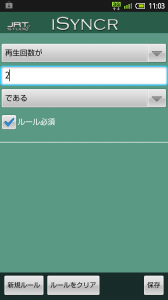
「実例の追加」で「はい」をタップし、「新規作成」をタップします。
そして、「新規ルール」で条件を設定します。例えば、よく聴く音楽だけのリストを作りたい場合は、「再生回数が」所定数より多い曲だけをリストに入れるようにします。
条件を設定したら「保存」をタップします。
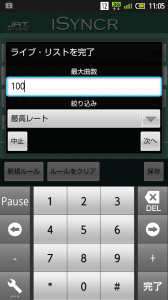
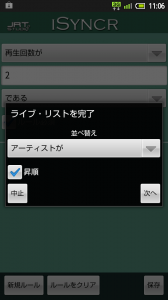
リストに入れる最大曲数やレートを指定し、アーティストやタイトルでの並び方を決めたら、最後に「プレイリスト名」を入れて「保存」をタップすれば完成です!
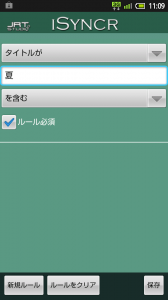
これ、本当に便利!
例えば、タイトルに「夏」を含む曲を集めた夏ソングリストも簡単にできちゃいます。
工夫して、オリジナルのプレイリストを作ってみましょう!
このアプリは2回目のご紹介ですが、1回目の紹介からアプリ名が変わったり、アプリ内の表記が一部日本語になったりと、どんどんアップデートが続いています。
また、今回ご紹介したのはパソコンがWindows用のアプリですが、『Mac版 iSyncr』もリリースされています。
さらに、『iSyncr WiFi アドオン』を追加購入すれば、USBケーブルで接続しなくてもAndroidとiTunesの同期が可能になります。
機能制限(一回に付き一度のプレイリストのみ同期可能・20アイテム以内)の『Windows版 iSyncr Lite』もあるので、まずはそちらから試してみるのもいいかもしれませんね。
開発:JRTStudio
| アプリ名 | Windows版 iSyncr |
|---|---|
| 対応OS | Android 1.5 以上 |
| バージョン | 2.5.4 |
| 提供元 | JRTStudio |
| レビュー日 | 2011/07/17 |
- ※お手持ちの端末や環境によりアプリが利用できない場合があります。
- ※ご紹介したアプリの内容はレビュー時のバージョンのものです。
- ※記事および画像の無断転用を禁じます。






